Tras una noche explorando foros tecnológicos, sucumbiste a la curiosidad e instalaste iOS 26. Al principio, parecía emocionante: nuevas funciones, animaciones frescas... pero ahora tus aplicaciones fallan, la batería se agota más rápido y nada parece funcionar bien.
No te preocupes, no estás atrapado. Ya seas un desarrollador probando nuevas funciones o simplemente un usuario explorando actualizaciones tempranas, esta guía te muestra exactamente cómo eliminar iOS 26 y volver a la versión estable de forma rápida y segura.
- Parte 1: ¿Es posible eliminar iOS 26 y volver a iOS 18?
- Parte 2: Cómo eliminar iOS 26 sin pérdida de datos (sin iTunes, sin jailbreak)
- Parte 3: Eliminar el perfil de iOS 26 desde Ajustes (método sencillo)
- Parte 4: Volver de iOS 26 a iOS 18 usando iTunes/Finder
- Parte 5: Volver de iOS 26 a 18.1 usando BetaProfiles (requiere computadora)
- Parte 6: Preguntas frecuentes sobre cómo eliminar iOS 26
Parte 1: ¿Es posible eliminar iOS 26 y volver a iOS 18?
Sí, puedes eliminar iOS 26 y volver a iOS 18 de forma segura. Apple permite a los usuarios salir del programa beta y regresar a la última versión pública, pero el método que elijas es importante. Ya sea que enfrentes errores, problemas de sobrecalentamiento o fallos en aplicaciones, volver de iOS 26 a iOS 18 puede restaurar la estabilidad de tu iPhone.
El primer paso es eliminar el perfil beta de iOS 26 para dejar de recibir actualizaciones beta. Luego, puedes usar una herramienta confiable o iTunes para reinstalar iOS 18. Sigue leyendo para explorar las mejores y más seguras formas de volver atrás.
Parte 2: Cómo eliminar iOS 26 sin pérdida de datos (sin iTunes, sin jailbreak)
Para una forma segura de eliminar iOS 26 sin perder tus datos, Tenorshare ReiBoot es la solución ideal. Esta potente herramienta de degradación de iOS te ayuda a volver de iOS 26 a iOS 18 en solo unos clics, sin necesidad de iTunes, archivos IPSW complicados ni jailbreak.
Es perfecta tanto para principiantes como para usuarios avanzados que desean evitar errores o inestabilidad en la versión beta. ReiBoot detecta automáticamente tu dispositivo y encuentra el firmware adecuado, haciendo que todo el proceso sea rápido, seguro y sin estrés.
Características clave de Tenorshare ReiBoot:
- Degrada iOS 26 sin pérdida de datos
- No requiere iTunes ni jailbreak
- Detecta automáticamente el firmware compatible
- Compatible con todos los modelos de iPhone (incluido iPhone 16)
- Repara más de 150 problemas de iOS, como bucles de arranque, logo atascado, etc.
Pasos para degradar iOS 26 sin pérdida de datos con ReiBoot:
- Descarga e instala Tenorshare ReiBoot en tu computadora. Inicia el programa y conecta tu iPhone con un cable USB. En la pantalla principal, selecciona “Actualización/Degradación de iOS”.
- Elige la opción “Degradar”.
- ReiBoot detectará automáticamente tu dispositivo y ofrecerá el firmware público más reciente de iOS 18. Haz clic en “Descargar” para obtener el firmware.
- Una vez descargado, haz clic en “Iniciar degradación” y deja que ReiBoot se encargue de todo.
- Espera a que el proceso finalice. Tu iPhone/iPad se reiniciará automáticamente con iOS 18 instalado, sin pérdida de datos ni errores.





Parte 3: Eliminar el perfil de iOS 26 desde Ajustes (método sencillo)
No todos tienen acceso a una computadora o quieren lidiar con cables y software. Este método puede ser adecuado para ti. Es una solución sencilla para aquellos que desean volver de iOS 26 a iOS 18 o incluso a iOS 17 sin una computadora. Sin embargo, ten en cuenta: esto solo funciona en dispositivos con iOS 16.4 o posterior, y solo elimina el perfil beta; no revierte tu versión de iOS de inmediato.
Algunos usuarios no ven el perfil beta en VPN y Gestión de Dispositivos. Si ese es tu caso, tu dispositivo podría no admitir la degradación desde Ajustes. Para una degradación garantizada y más segura, prueba el Método 1 usando Tenorshare ReiBoot.
Cómo degradar iOS 26 a 18 sin una computadora:
- 1. Abre la aplicación Ajustes en tu iPhone.
- 2. Desplázate hacia abajo y toca General.
- 3. Toca VPN y Gestión de Dispositivos.
- 4. Busca el perfil llamado Perfil de Software de iOS 18.
- 5. Tócalo y selecciona Eliminar Perfil.
- 6. Confirma tocando Eliminar Perfil de nuevo si se te solicita.
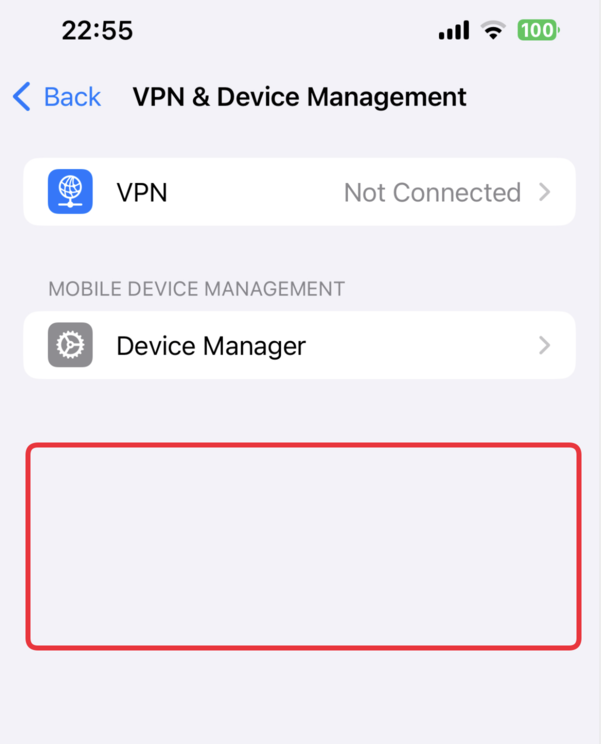
Parte 4: Volver de iOS 26 a iOS 18 usando iTunes/Finder
Para volver a iOS 18 desde iOS 26, iTunes (en Windows) o Finder (en Mac) es el método oficial. Este método te permite eliminar iOS 26 restaurando manualmente tu iPhone con un archivo IPSW. Sin embargo, tiene un gran inconveniente: perderás todos tus datos a menos que hayas hecho una copia de seguridad previa.
Además, el proceso es algo técnico y requiere descargar el firmware correcto y entrar en modo recuperación manualmente, lo que varía según el modelo del dispositivo.
Cómo eliminar iOS Beta usando iTunes/Finder:
Paso 1: Descarga e instala la última versión de iTunes (Windows) o asegúrate de que Finder en macOS esté actualizado.
Paso 2: Conecta tu iPhone a tu computadora usando un cable USB Lightning.
Paso 3: Pon tu dispositivo en modo recuperación:
- Presiona y suelta rápidamente el botón de Subir Volumen.
- Presiona y suelta rápidamente el botón de Bajar Volumen.
- Mantén presionado el botón lateral hasta que veas la pantalla de modo recuperación.

Paso 4: Abre iTunes o Finder. Aparecerá un mensaje preguntando si deseas Restaurar o Actualizar.
Paso 5: Haz clic en Restaurar. Esto borrará tu dispositivo e instalará la última versión pública de iOS.
Paso 6: Sigue las instrucciones en pantalla para completar el proceso.
Parte 5: Volver de iOS 26 a 18.1 usando BetaProfiles (requiere computadora)
Este método utiliza la técnica de BetaProfiles y es ideal para usuarios familiarizados con iTunes/Finder y copias de seguridad. Sin embargo, ten en cuenta que este enfoque tiene una limitación importante. Solo permite degradar desde iOS 26, iOS 18.2 a iOS 18.1, no a iOS 17. Aun así, es una opción útil si estás atrapado en una beta más reciente y quieres retroceder un poco para obtener estabilidad.
Pasos para degradar iOS 26 a iOS 18.1 usando BetaProfiles:
Paso 1: En Mac, inicia Finder. En Windows, abre iTunes.
Paso 2: Conecta tu iPhone usando un cable USB a Lightning o USB-C.
Paso 3: Visita el sitio web oficial de BetaProfiles y elige el perfil correcto para tu modelo de iPhone.

Paso 4: Haz una copia de seguridad de tu iPhone antes de continuar.
Paso 5: Localiza la carpeta de tu copia de seguridad. Encuentra la carpeta más reciente que comience con “0xxxxx…” y abre el archivo Info.plist con un editor de texto.
Paso 6: Busca la línea de "Product Version" y cambia el valor de la versión a 18.1. Guarda y cierra el archivo.
Paso 7: Ve a Ajustes → [Tu Nombre] → Buscar → desactiva Buscar mi iPhone.
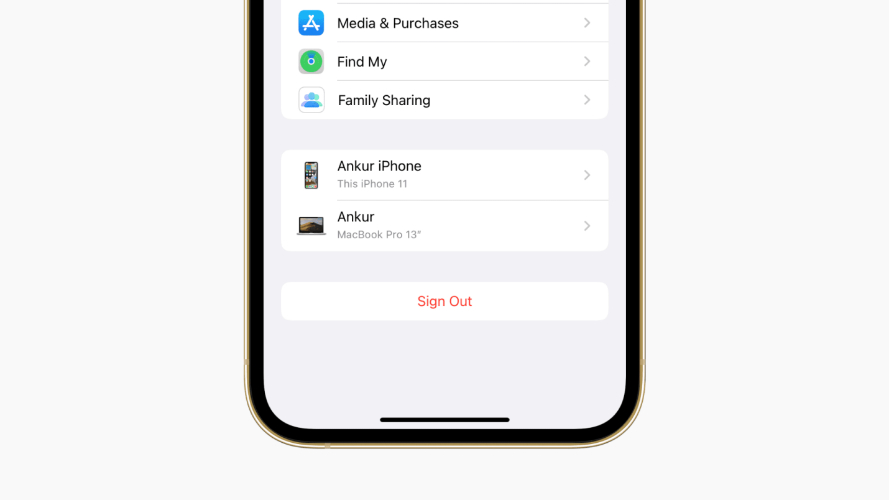
Paso 8: En Finder o iTunes, mantén presionada la tecla Opción (Mac) o Alt (Windows) y haz clic en Restaurar iPhone.

Paso 9: Selecciona el archivo .ipsw que descargaste para iOS 18.1.
Paso 10: Deja que la restauración se complete. Cuando se te solicite, elige la copia de seguridad.
Parte 6: Preguntas frecuentes sobre cómo eliminar iOS 26
1: ¿Cómo elimino iOS 26?
Puedes eliminar iOS 26 eliminando el perfil desde tus ajustes. Ve a Ajustes > General > VPN y Gestión de Dispositivos, toca el Perfil de iOS 26 y elige Eliminar Perfil.
2: ¿Cómo desinstalo la actualización de iOS en mi iPhone?
Si la actualización se descargó pero no se instaló, ve a Ajustes > General > Almacenamiento del iPhone, busca el archivo de actualización de iOS y toca Eliminar Actualización. Pero si ya la instalaste, necesitarás usar una computadora o una herramienta como Tenorshare ReiBoot para volver a una versión anterior.
3: ¿Un restablecimiento de fábrica degrada iOS?
No, un restablecimiento de fábrica no degrada tu iOS. Solo borra tus datos y mantiene la versión actual de iOS. Para degradar, necesitarás usar iTunes, Finder o una herramienta de degradación de terceros.
Conclusión:
En este artículo, vimos cómo eliminar iOS 26 usando diferentes métodos, con y sin computadora. Ya sea que prefieras eliminar el perfil beta desde ajustes o usar iTunes, para evitar la pérdida de datos, recomendamos ReiBoot. Simplifica todo el proceso: sin iTunes, sin jailbreak y sin estrés. Solo unos clics y estarás de vuelta en la versión estable de iOS.

